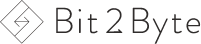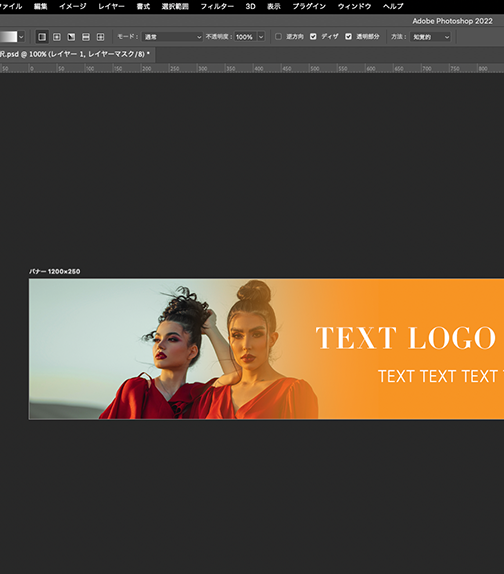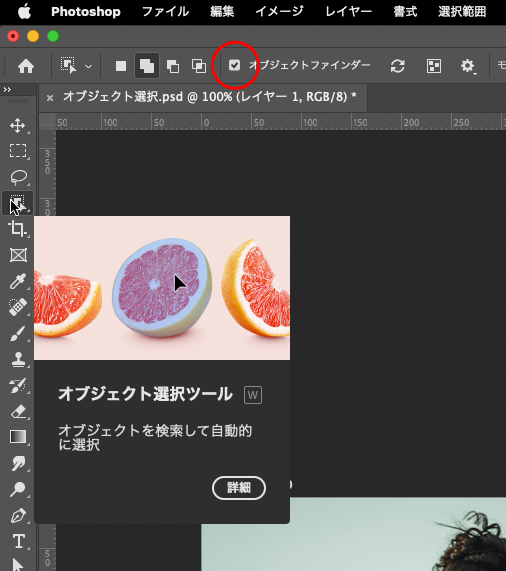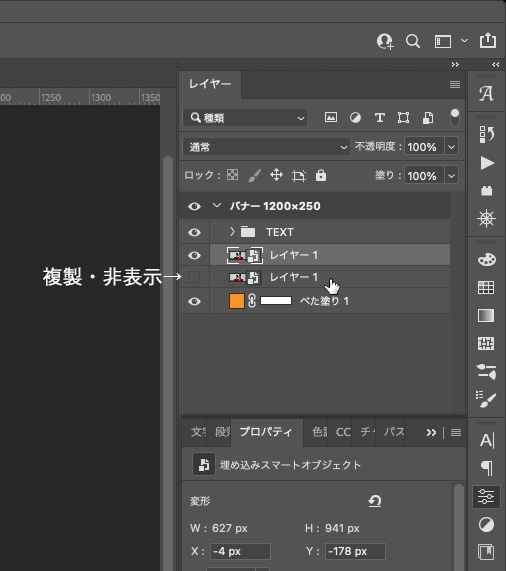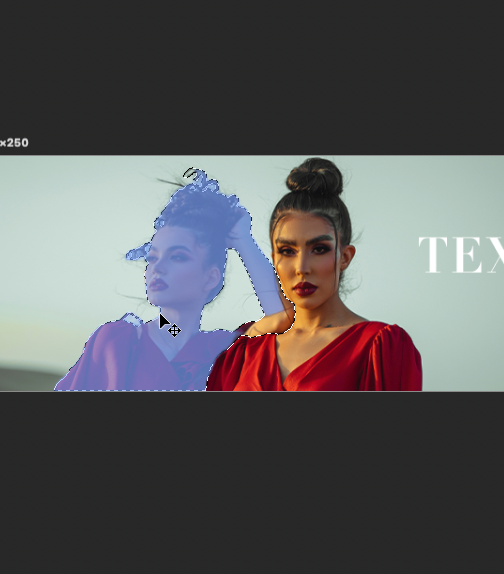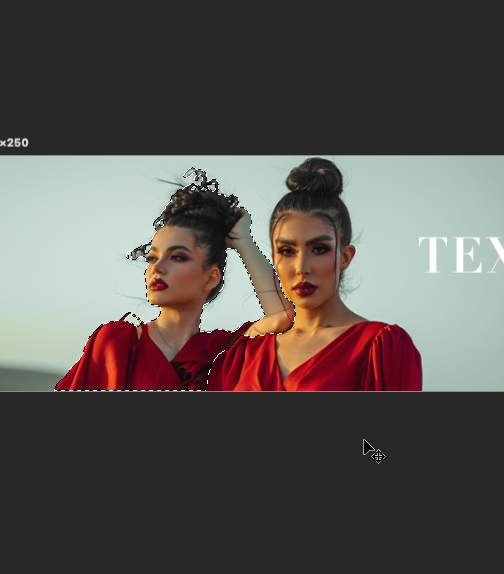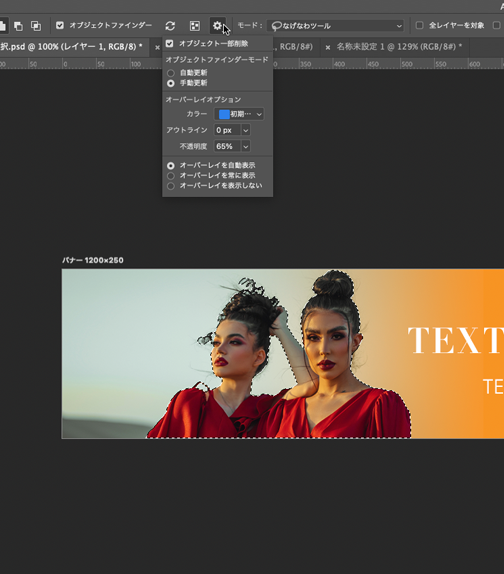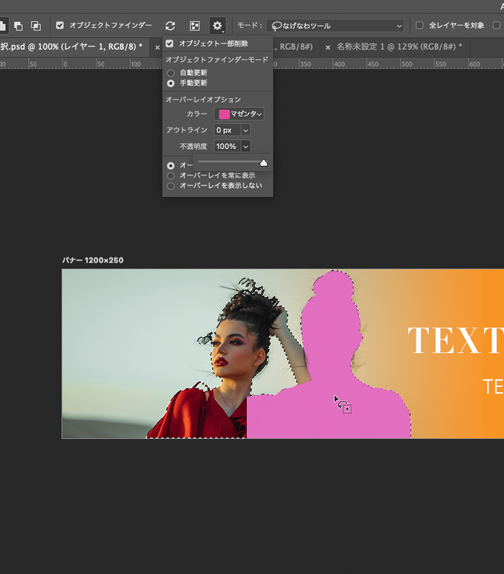神ツール!Photoshopの新機能、オブジェクトファインダー。
2022.01.17.月
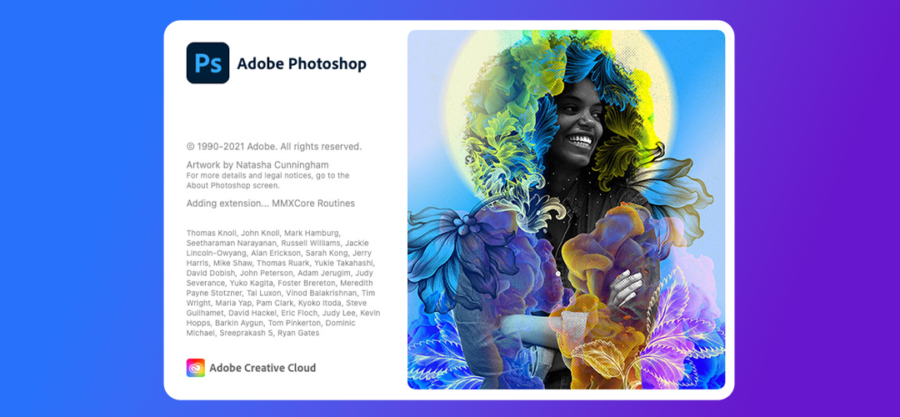
10 月27 日より開催されたAdobe MaxではPhotoshop の様々な新機能が発表されました。今回はその中で早速実務で役立ったツール、オブジェクト選択ツールの“オブジェクトファインダー”をご紹介します。
はじめに
「オブジェクト選択ツール」とは、人、車、家具、ペット、衣服など、画像内のオブジェクトの 1 つまたは一部を選択するプロセスを簡素化します。オブジェクトの周囲に長方形の領域または自由選択図形を描画するだけで、オブジェクト選択ツールによって定義された領域内のオブジェクトが自動的に選択されます。このツールは、コントラストのない領域よりも、明確に定義されたオブジェクトの方が効果的に操作できます。(Adobe公式サイトより)
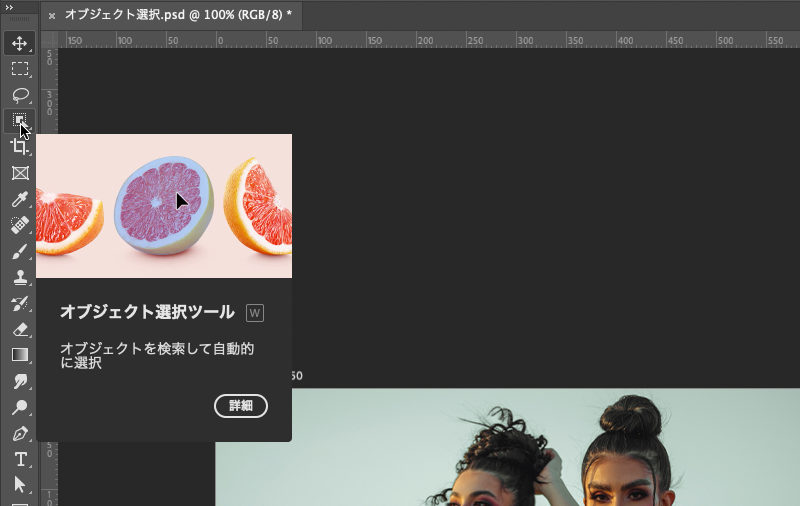
新機能を使うに至るまで
私が仕事で実際に行った経緯を含めて新機能「オブジェクトファインダー」の説明をします。まず最初にロゴと画像が支給され1200px×250pxのバナーを作ることになりました。背景をオレンジ色から画像のグラデーションにして欲しいとの事でしたので、まずオレンジ色の塗りつぶしレイヤーを新規作成し、文字サイズを考慮しながら適宜ロゴとテキストを配置します。
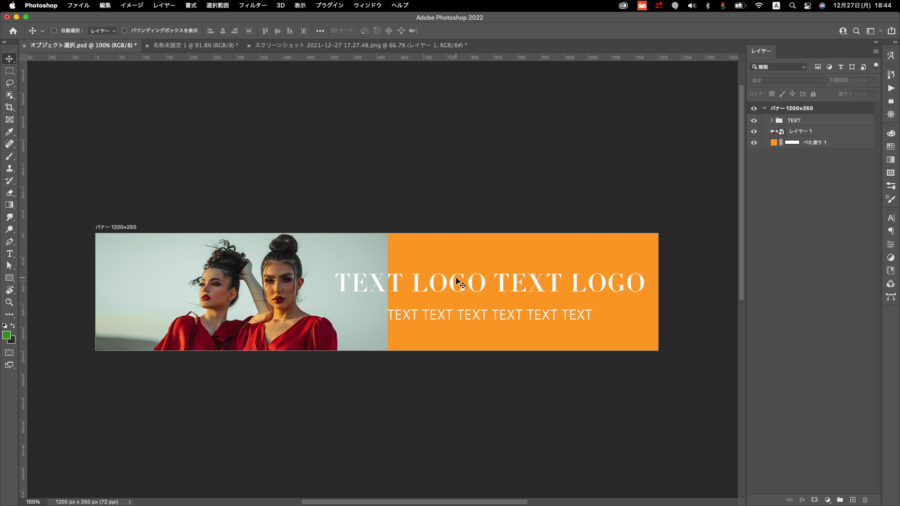
あとはレイヤーマスクを使用しグラデーションを用いて完成!と思いきや、文字と被写体とを考慮しながらグラデーションをつけようとすると被写体に被ったり不自然になってしまいます。
オブジェクト選択ツールの“オブジェクトファインダー”
そこでAdobe Max で発表されたPhotoshop2022 からの新機能、オブジェクト選択ツールの“オブジェクトファインダー” を試してみることに。その前に一旦画像レイヤーを複製し非表示にしておきます。
そしてオブジェクト選択ツールのオブジェクトファインダーにチェックを入れた状態で画像をクリックすると「Adobe Sensei」というAI が被写体を検出。ホバーすると青くなりクリックすると選択範囲が生成されます。( 今までクイック選択ツールや自動選択ツールを使用していましたが、このツールの方が綺麗に一発で選択できるような気がします。)
右の女性も同様に選択状態で、レイヤーマスクを追加し被写体だけの状態にします。
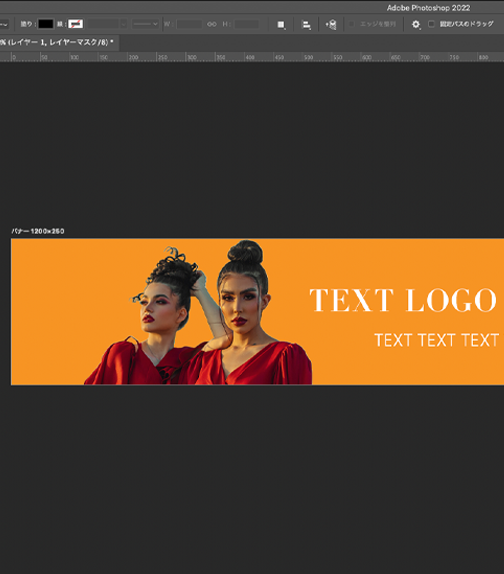
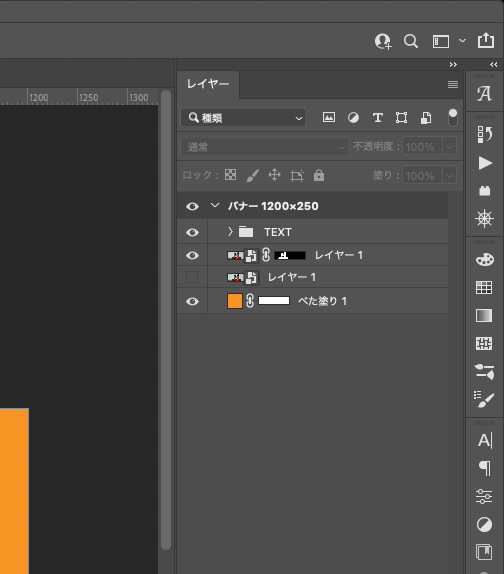
現在のレイヤー構造
あとは先ほど複製し非表示にしていたレイヤーを表示させ、その画像にマスクをかけグラデーションをつければ完成です。被写体に被ることなく、背景をオレンジから画像のグラデーションにすることができました。
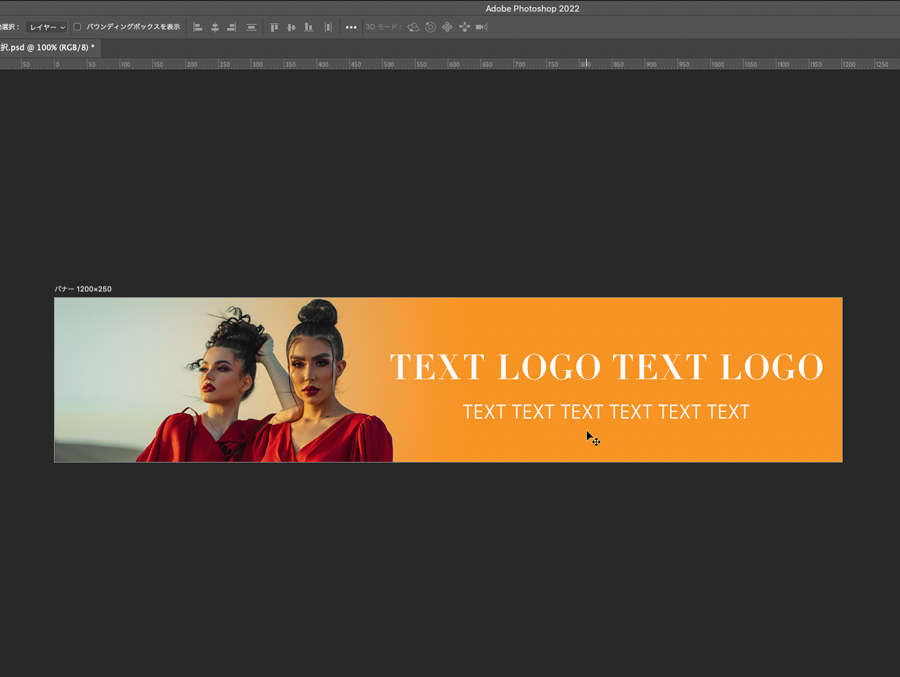
おまけ
オブジェクトファインダーではオプションバーにある歯車マークでホバーした際の色や透明度を変えることができます。
最後に
この他にもPhotoshop2022 では様々な新機能が追加されましたが、趣味で絵を描く私にとって、異なる風景画像をミックスして新しい風景画像を作成する「風景ミキサー」や、別々に用意した人物写真と風景写真を合わせた際に違和感がないように色を合わせる「調和」、「調和」と似ていますが「風景ミキサー」と同じようにプリッセットやカスタム画像に色を合わせてくれる機能「カラーの適用」あたりは大変興味深い機能です。実務のみならず趣味で使っていくのもワクワクします!